WordPressサイトで記事を書き終えたら、すぐに読者に向けて公開したいもの。そんな矢先、短くきれいなURLのはずが、パーマリンクの末尾になぜか「-2」がついている…というような経験はありませんか?コンテンツの信頼性を考慮すれば、これは地味に苛立たしいエラーです。
幸い、WordPressのURLから「-2」を削除するのは簡単です。重複している記事を見つけ出し、固有のスラッグを更新するだけで解決します。矛盾したコンテンツを公開して、読者の信頼を損なうような事態は回避できます。
この記事では、WordPressのパーマリンクについて、そしてURLの末尾に「-2」が付いてしまう理由についてご説明していきます。それから、WordPressのURLから「-2」を削除する方法を簡単な3つのステップで見ていきます。
WordPressのパーマリンクと「-2」
WordPressサイトの固定ページや投稿には、それぞれ固有のパーマリンクがあります。パーマリンクとは、サイト訪問者が公開されているコンテンツを見つけるのを助ける恒久的なリンクです。パーマリンクは、ドメイン名の後ろにつくページ独自のスラッグで構成されます。
例えば、「Testing Page」という名前の固定ページを作成するなら、以下のようなパーマリンクが理想的です。
www.exampledomain.com/testing-page
ところが、ページを編集していると、以下のようにURLの末尾に余計な文字列がついてしまうことがあります。
www.exampledomain.com/testing-page-2
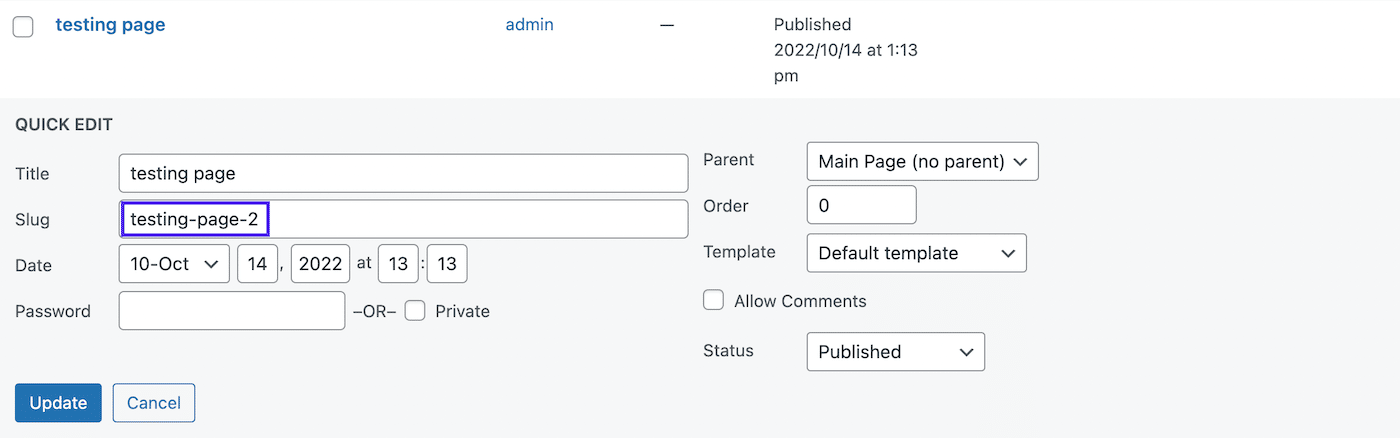
この「-2」を削除してページを保存しても、スラッグには再びこの数字がついてしまいます。パーマリンクを短くわかりやすいものにするなら、このようなエラーは何としても解決したいところです。
WordPressのURLに「-2」が付く原因
URLに「-2」が付く場合は、既にパーマリンクを持つ投稿や固定ページが存在することに起因します。サイトのファイルに存在する別の投稿、固定ページ、またはメディアファイルを複製している可能性が高いです。
WordPressサイトの投稿、固定ページ、メディアファイルでは、パーマリンクが自動生成されます。類似の画像をアップロードしたり、同じような投稿を作成したりする際、誤ってURLが重複しないよう「-2」でコンテンツを区別する仕組みです。
基本的には、公開済みの投稿や固定ページで発生します。同じタイトルの投稿や固定ページを下書き保存することはできますが、公開時には自動で別のスラッグが付与されます。
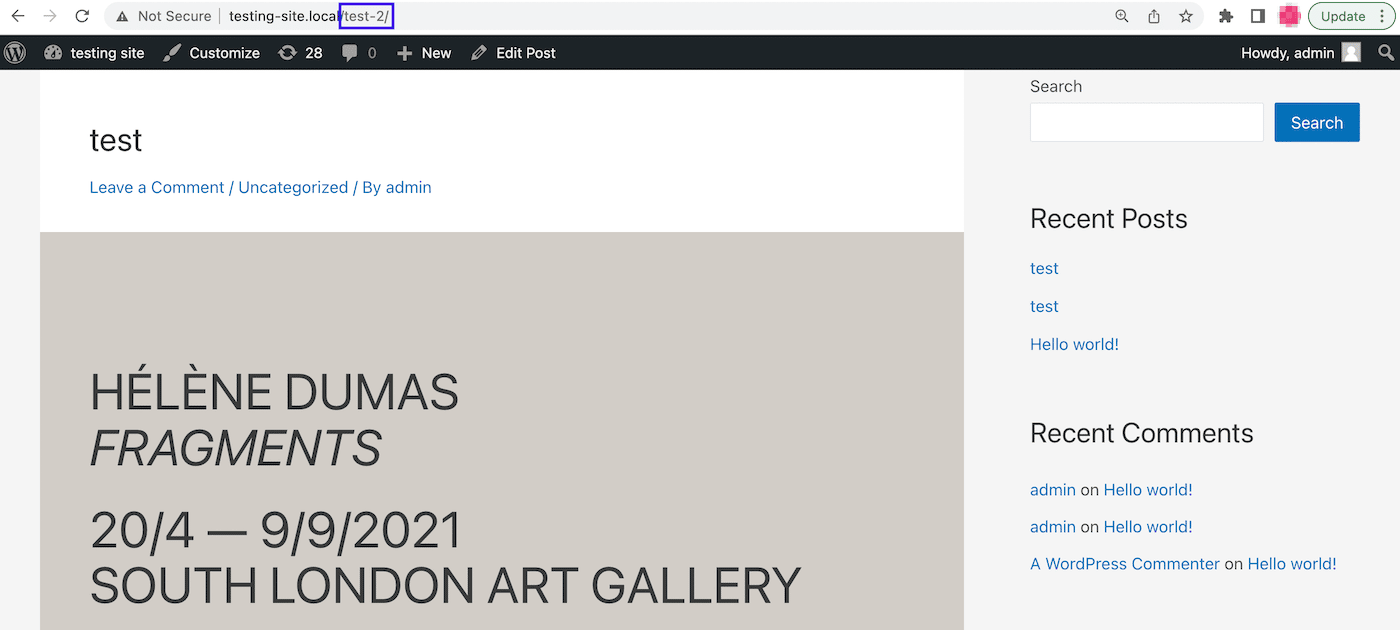
同じURLパスが2つ存在するのを避ける目的で(それぞれ別のページにリダイレクトできるよう)このような状況が起こります。とは言え「-2」を削除して、パーマリンクの構造を改善する方法はありますのでご安心ください。
WordPressのURLから「-2」を削除する重要性
検索エンジン最適化(SEO)の知識をお持ちなら、パーマリンクを整えることの重要性はすでにお分かりのはず。Googleでは、できるだけシンプルでわかりやすいURLが推奨されています。認識しづらい余計な文字列が含まれていると、SEOに悪影響を与えます。
「-2」は、アフィリエイトリンクほどは目立ちませんが、削除するに越したことはありません。パーマリンクを主要キーワードのみで構成することで、わかりやすく読みやすいリンクに改善することができます。
わかりやすいリンクであればあるほど、ユーザーにクリックされる確率が上がり、リンクが短くきれいであるほど、信頼度の高いウェブサイトとして見られます。パーマリンクの余計な文字列を取り除くことで、最終的にはより多くのトラフィックを獲得することにもつながります。
WordPressのURLから「-2」を削除する方法(簡単3ステップ)
公開したWordPressの投稿や固定ページを複製すると、パーマリンクの末尾に不要な文字列がついてしまうことが分かりました。では、この問題を解決するために、URLから「-2」を削除する方法を見ていきましょう。
ステップ1. 該当のコンテンツを探す
パーマリンクの「-2」は、重複した投稿や固定ページが原因であるため、まずは元となる投稿、固定ページ、あるいはメディアファイルを探します。投稿や固定ページの場合は、ブラウザで使用したいURL(「-2」がないもの)を開くとアクセスできます。
例えば、URLを「www.domain.com/test」にしたいとします。作成した記事のURLが「www.domain.com/test-2」になってしまう場合には、前者のURLを検索して、元の記事を突き止めます。
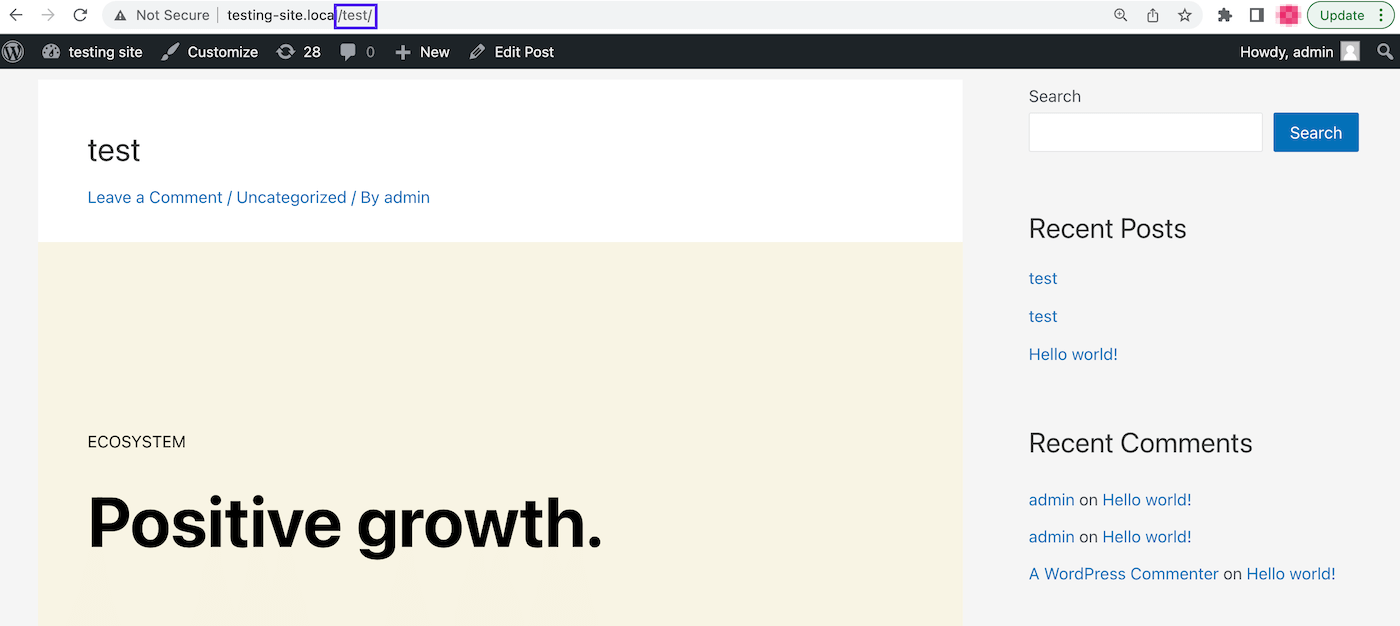
記事が公開されておらず、下書きの状態である可能性もあります。その場合は、管理画面の検索ボックスで、サイトの固定ページ、投稿、カスタム投稿タイプから検索します。
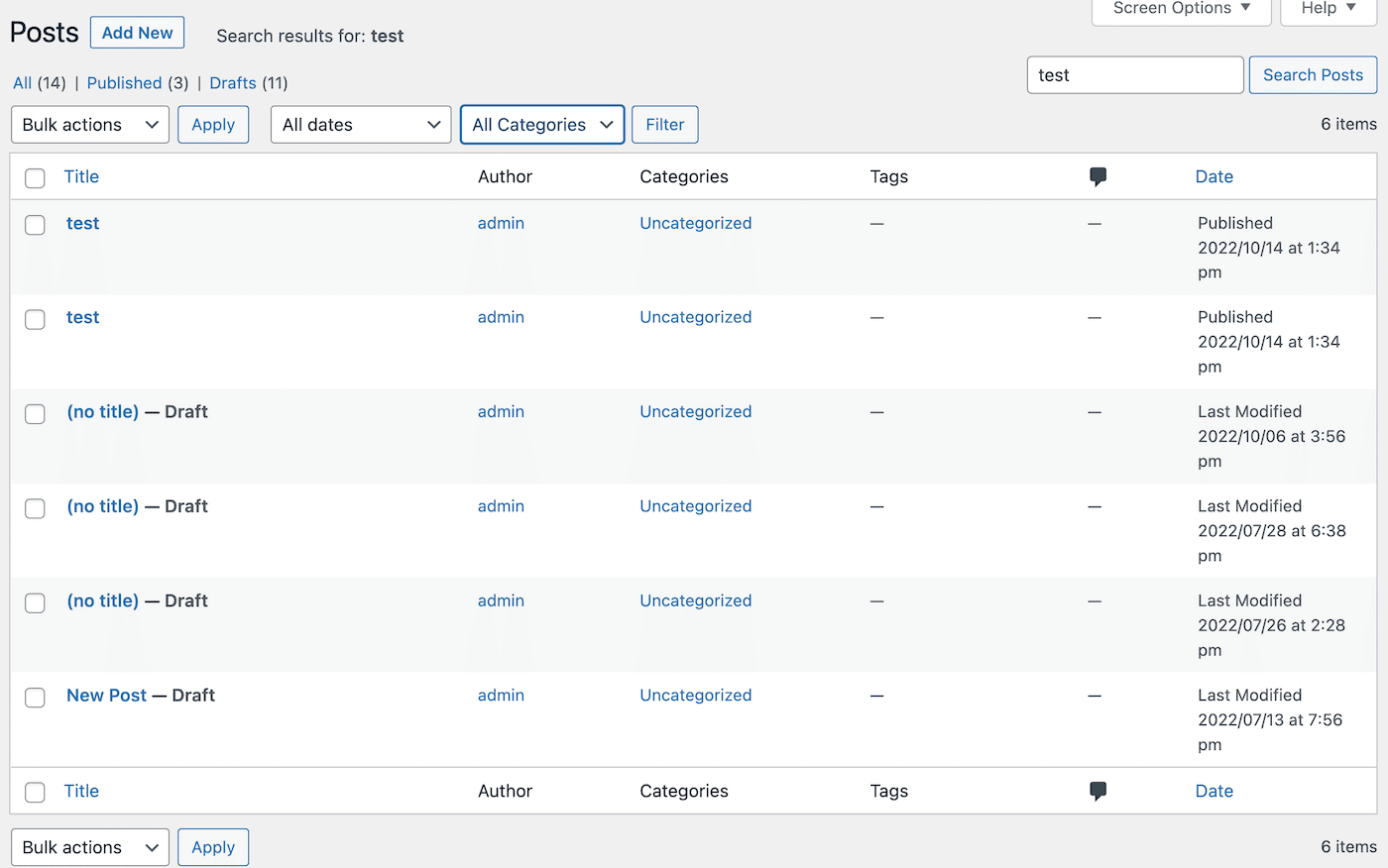
それでも見つからない場合、削除されていることも考えられます。固定ページ、投稿、投稿タイプの場合は、「ゴミ箱」をクリックして確認しましょう。
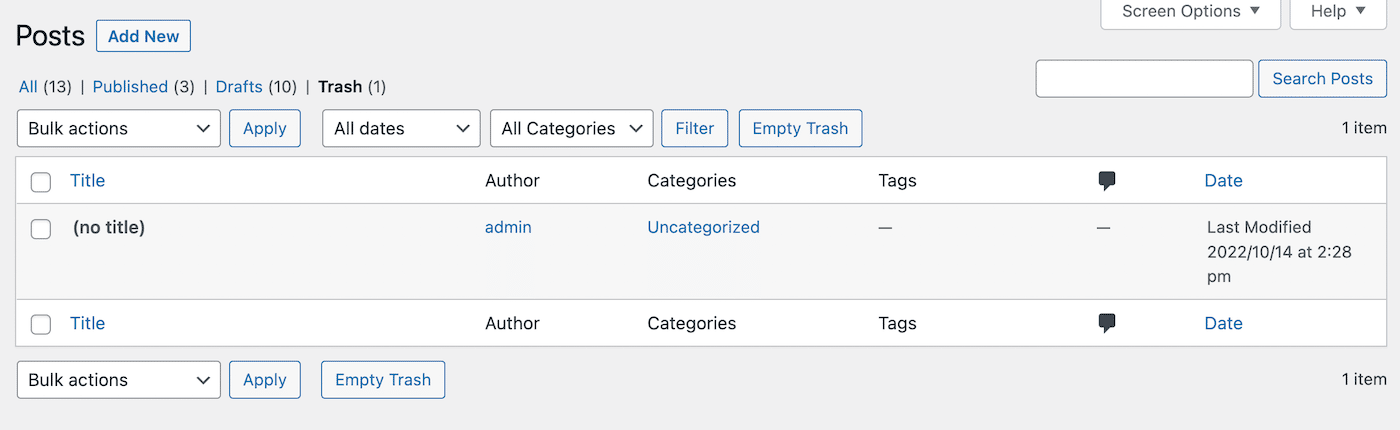
固定ページまたは投稿の場合は、このまま次のステップ2に進みます。メディアファイルの場合、メディアライブラリに移動して、対象のファイルを検索します。
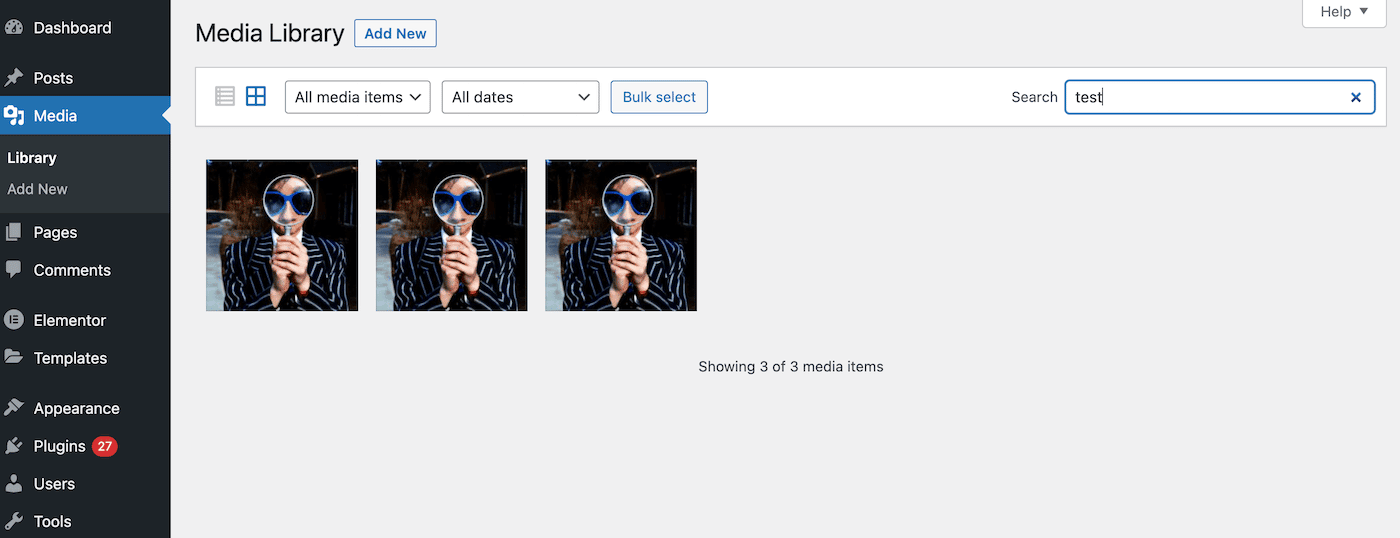
対象のファイルが見つからない場合は、データベースを検索してください。Kinstaのクラウドサーバープランを利用していれば、MyKinstaの「検索と置換」ツールが有用です。
この時、大事なデータを誤って削除または変更してしまわない様、ステージング環境で実行することをお勧めします。MyKinstaで「サイト」をクリックして、該当のサイト名を選択します。
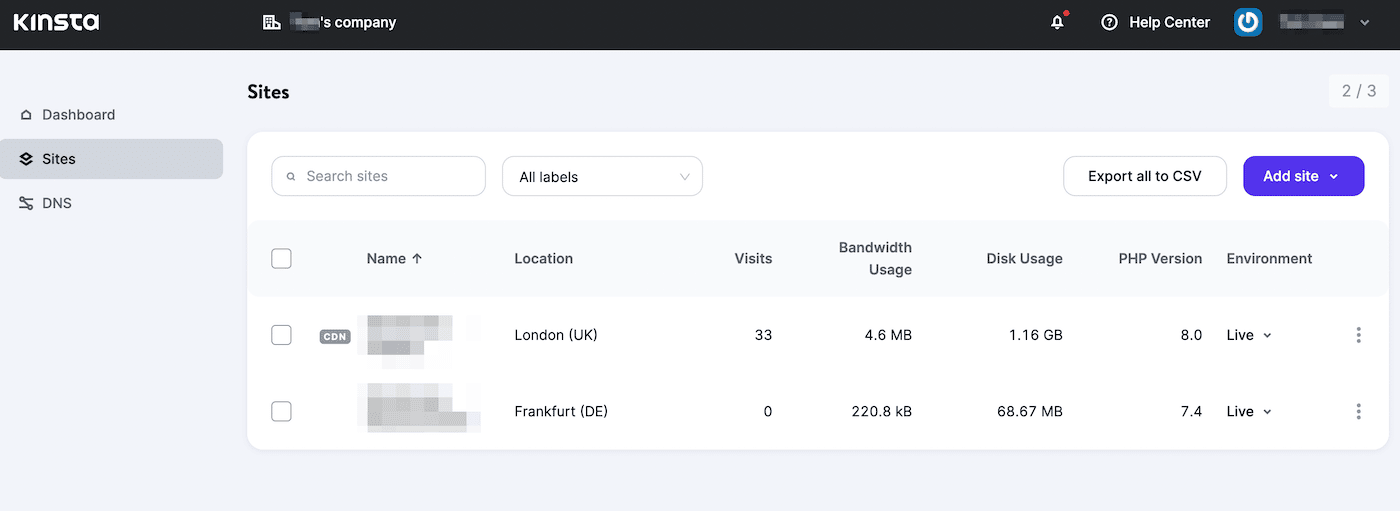
左側のメニューから「ツール」に移動して、「検索と置換」セクションのボタンをクリックします。
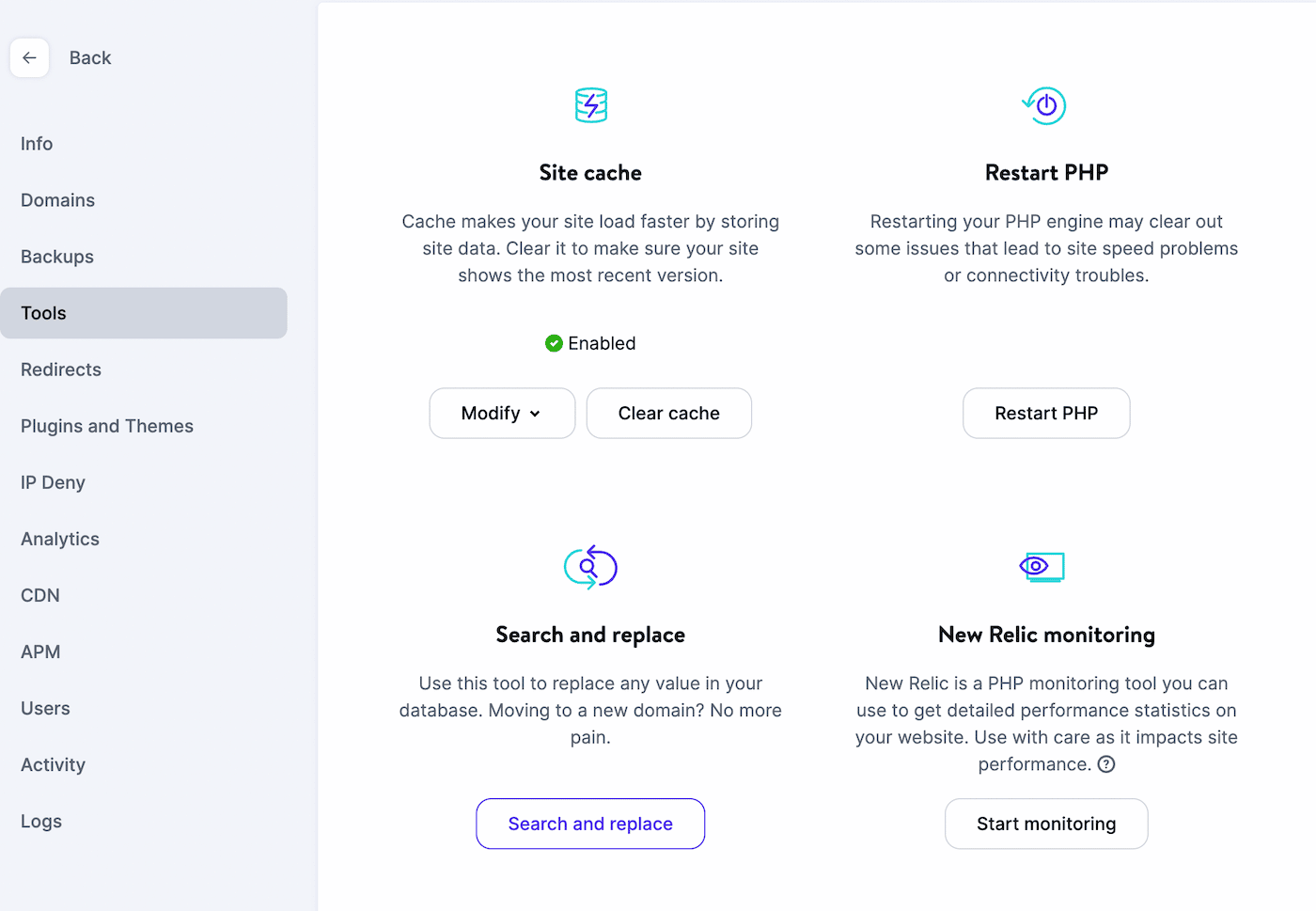
ポップアップ画面で、探しているパーマリンクを入力して検索します。なお、ここで「検索後に置換する」にチェックを入れて、変更後のURLを入力することも可能です。
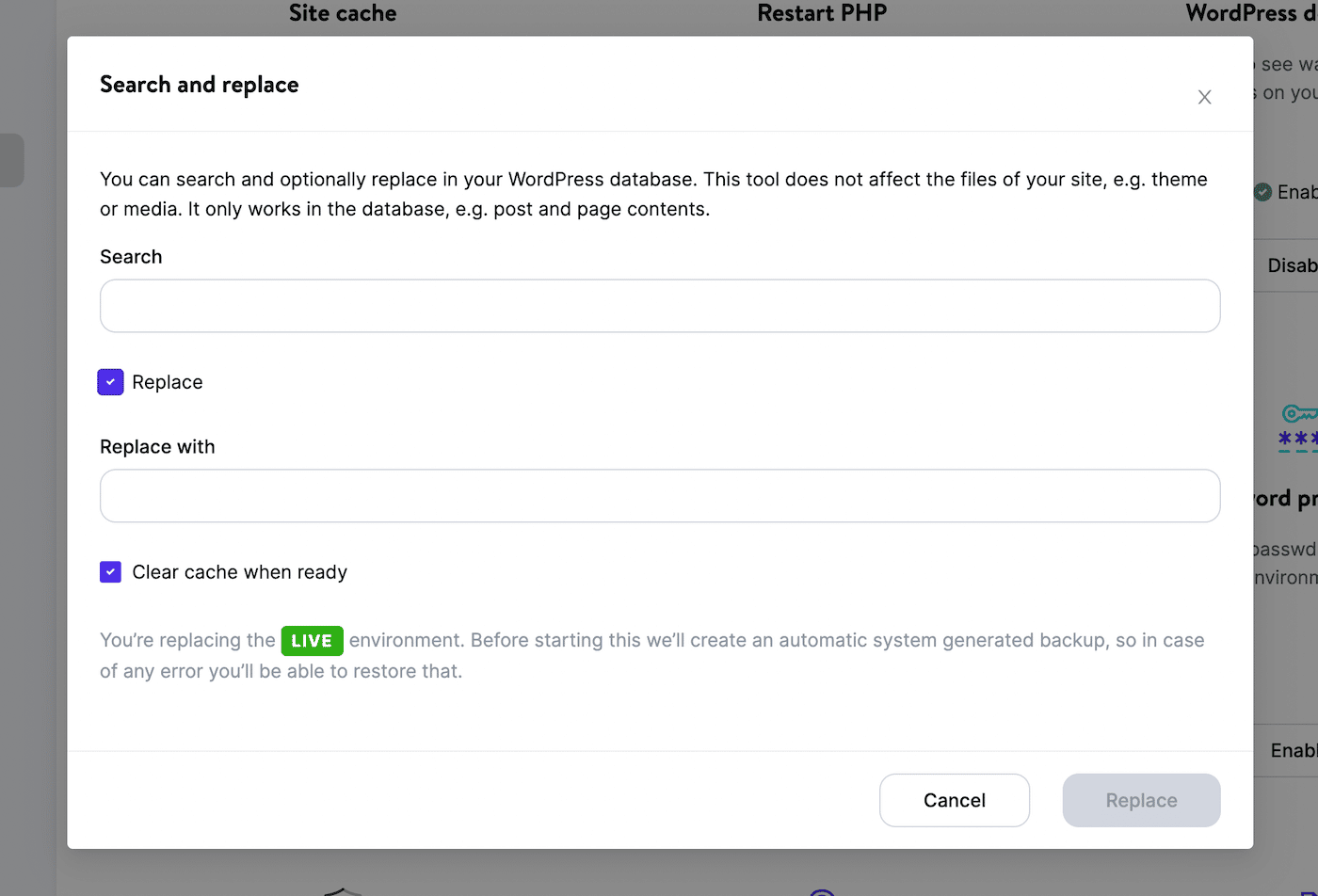
使用したいパーマリンクを持つメディアファイルを見つけたら、削除または編集すると、アップロードしたいメディアファイルのURLから「-2」を削除することができます。
ステップ2. 元のパーマリンクを変更する
元となる固定ページまたは投稿を見つけたら、画面上部に表示される「固定ページを編集」(投稿の場合は「投稿を編集」)をクリックすると、WordPressエディターが表示されます。
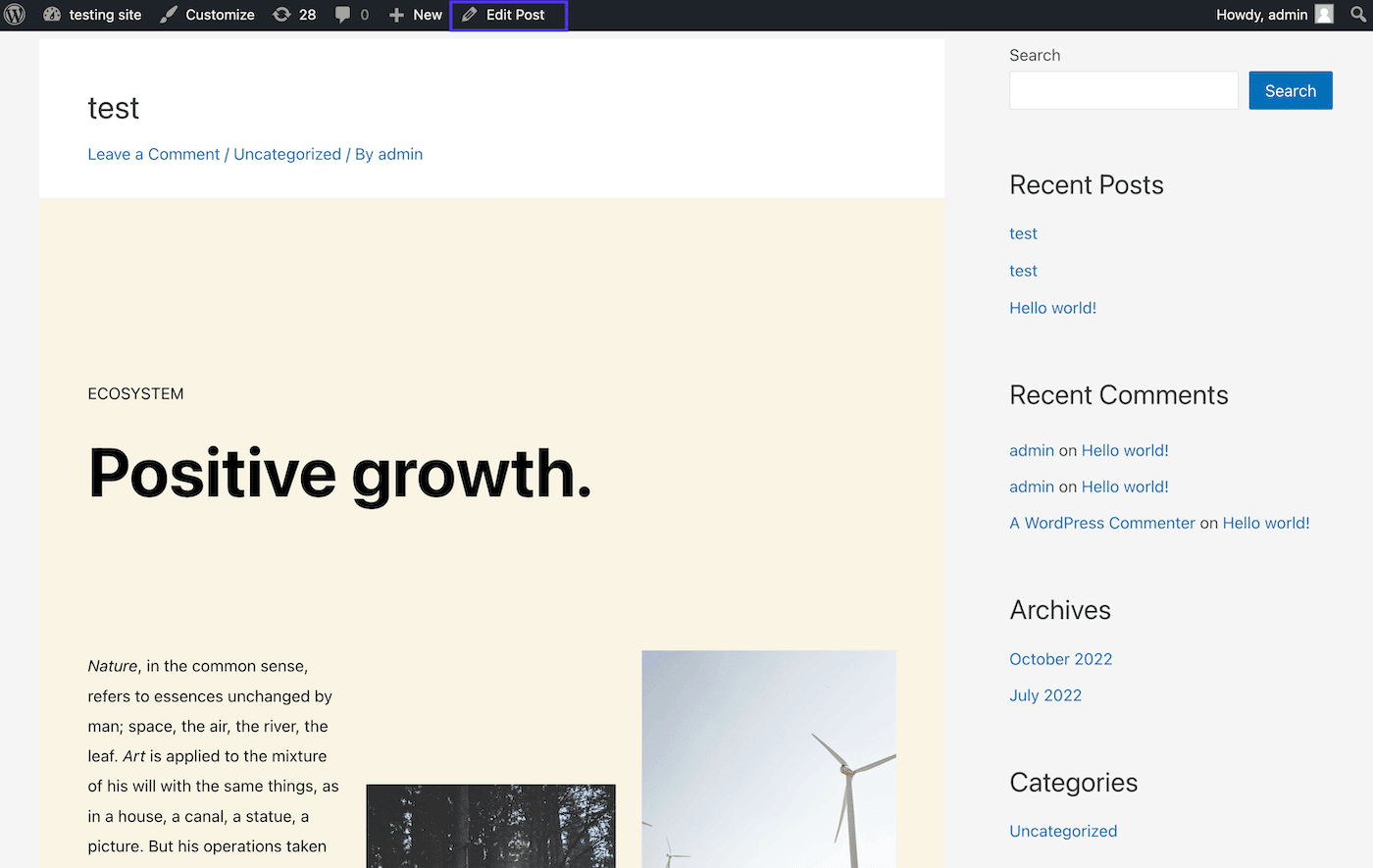
この記事を削除するには、右のパネルで「ゴミ箱へ移動」をクリックします。
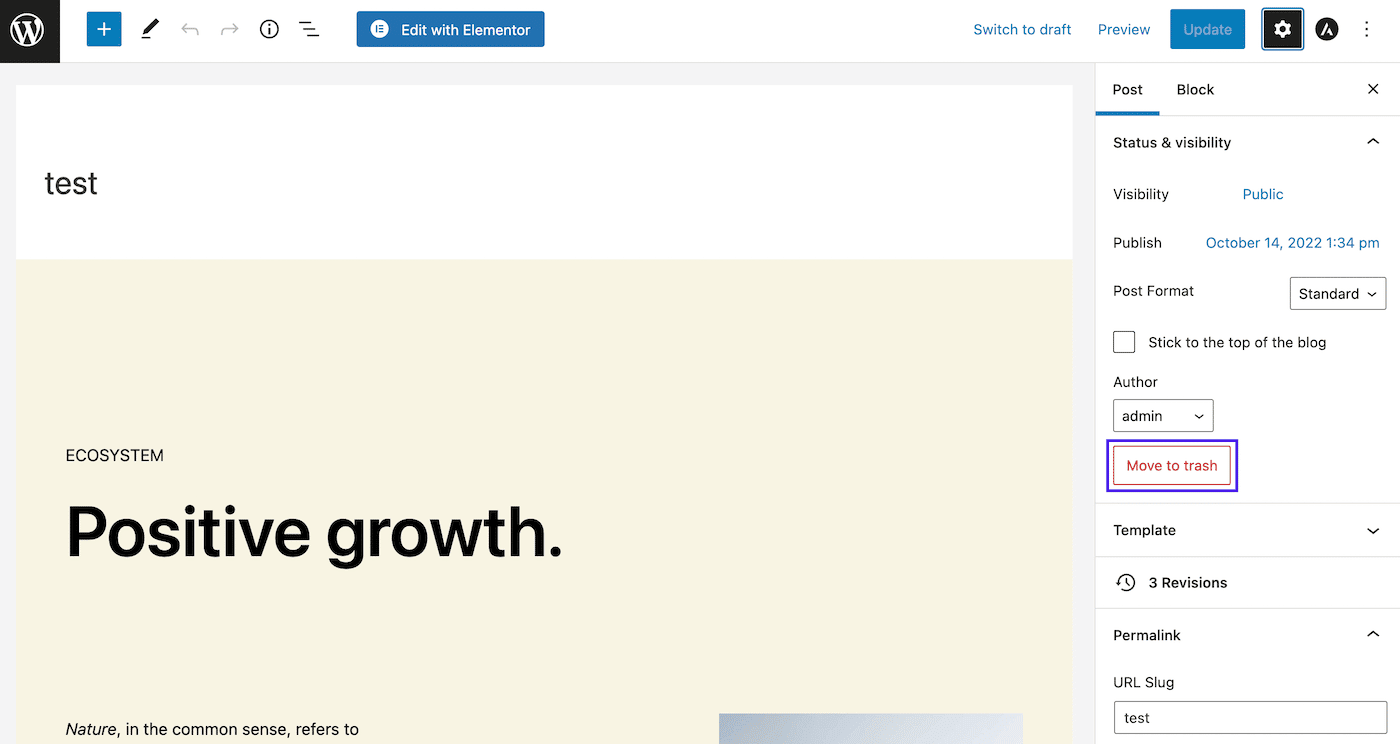
この記事に残しておきたい情報がある場合には、削除せずに記事のパーマリンクを違うものに変更するのも手です。「パーマリンク」セクションで「URLスラッグ」を編集しましょう。
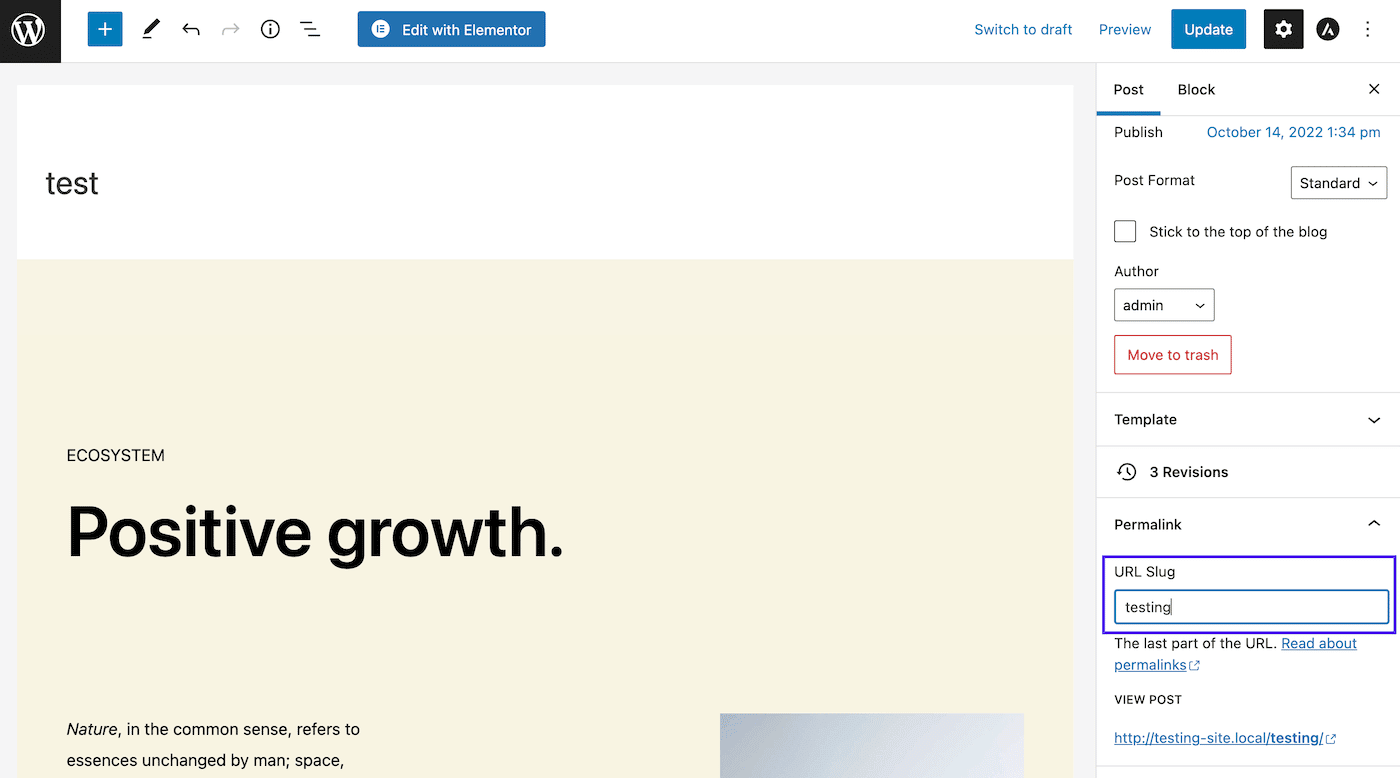
該当の記事がゴミ箱にある場合には、復元してから、このパーマリンクの編集を行なってください。
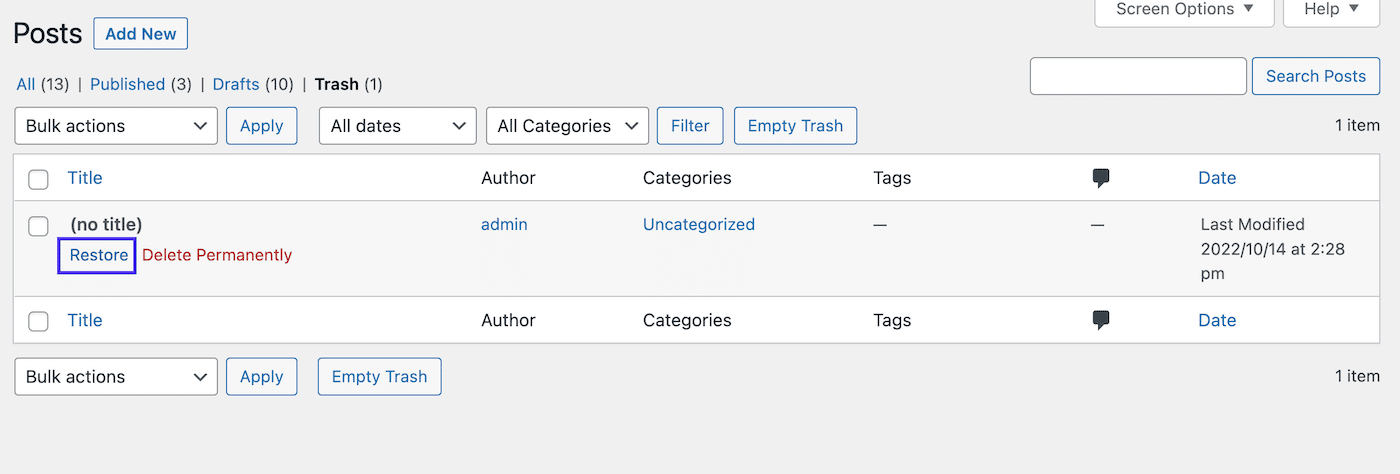
メディアファイルについては、対象のファイルにカーソルを合わせて「完全に削除する」をクリックすればOKです。ファイルを残しておきたい場合には、「編集」をクリックします。
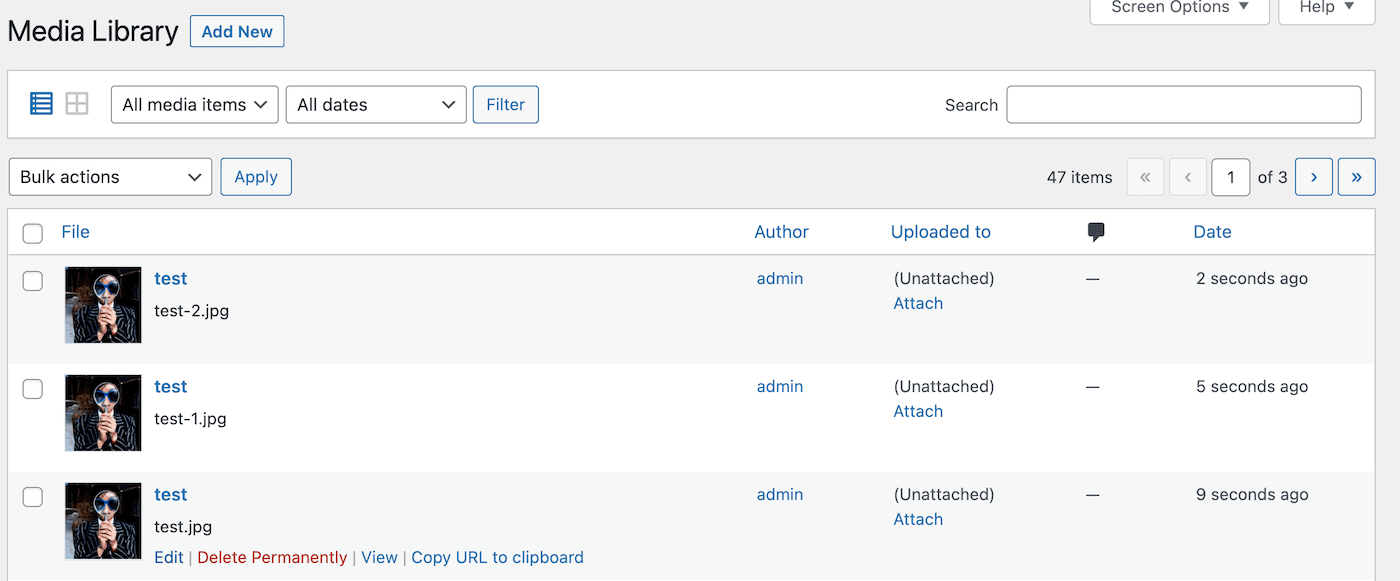
編集ページの上部にある「表示オプション」をクリックします。「スラッグ」にチェックを入れて、スラッグの編集セクションを表示します。
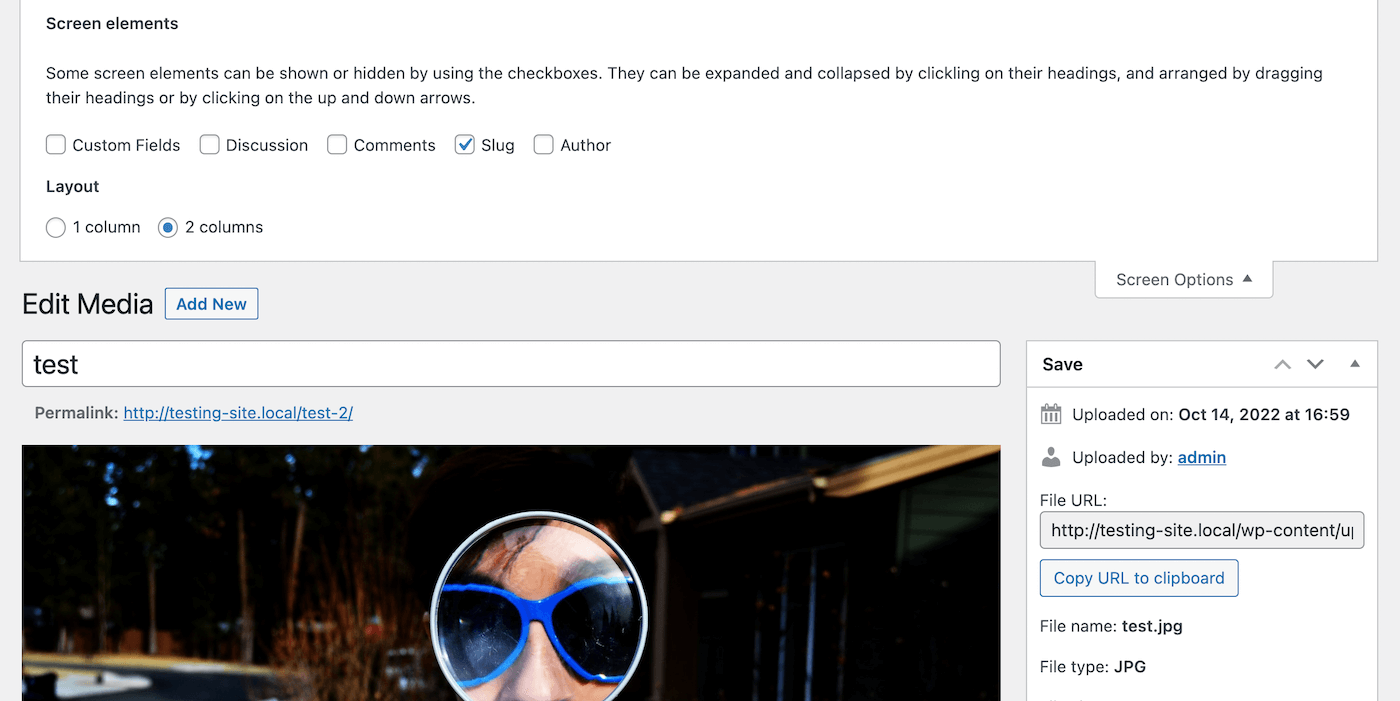
その後、「スラッグ」セクションまでスクロールダウンして、スラッグを違うものに変更しましょう。

変更後、「更新」をクリックして完了です。これで、使用したいパーマリンクをメディアファイルに適用することができます。
ステップ3. 該当ページのパーマリンクを更新する
重複していたコンテンツのパーマリンクを削除したら、投稿するコンテンツのURLから「-2」を削除しましょう。投稿や固定ページの場合は、「クイック編集」をクリックし、「スラッグ」の「-2」を削除するだけでOKです。
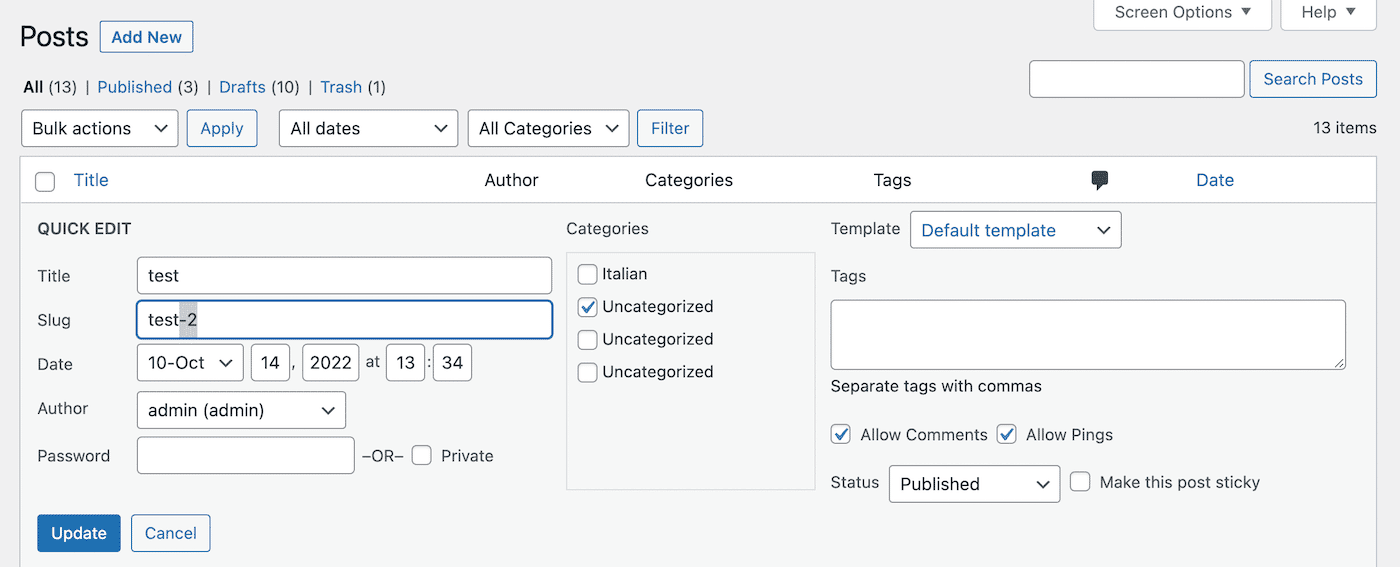
削除したら、「更新」をクリックします。前のステップの作業が適切に行われていれば、問題なくパーマリンクの修正が完了するはずです。
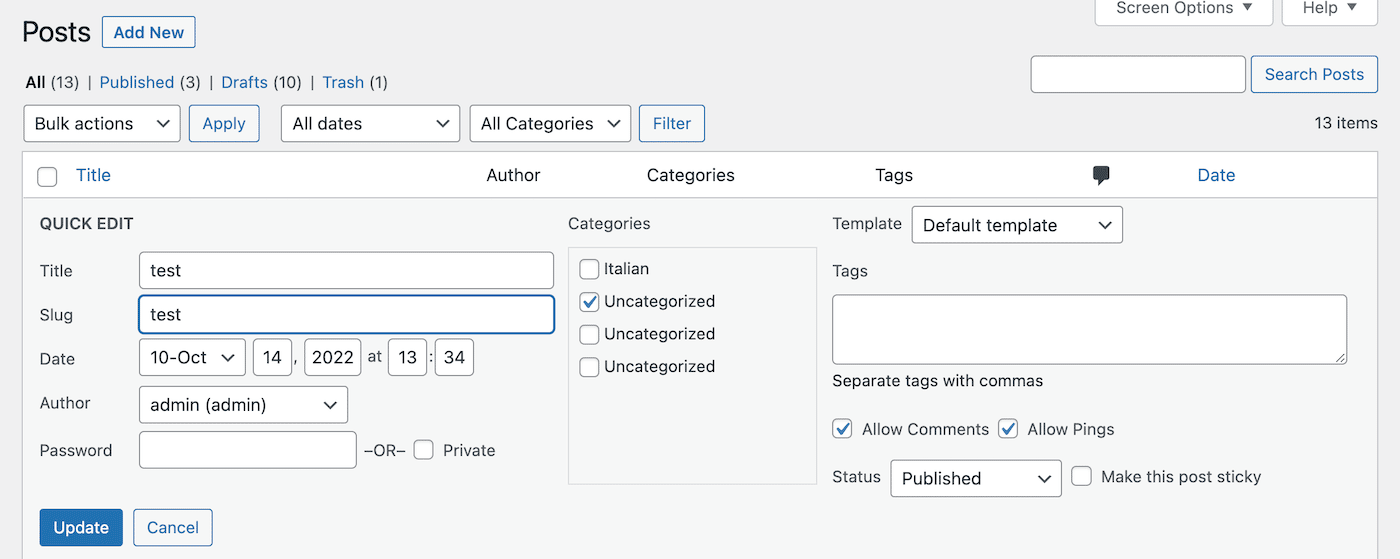
メディアファイルの場合は、画像を開いて、「スラッグ」に使用したいスラッグを入力して完了です。
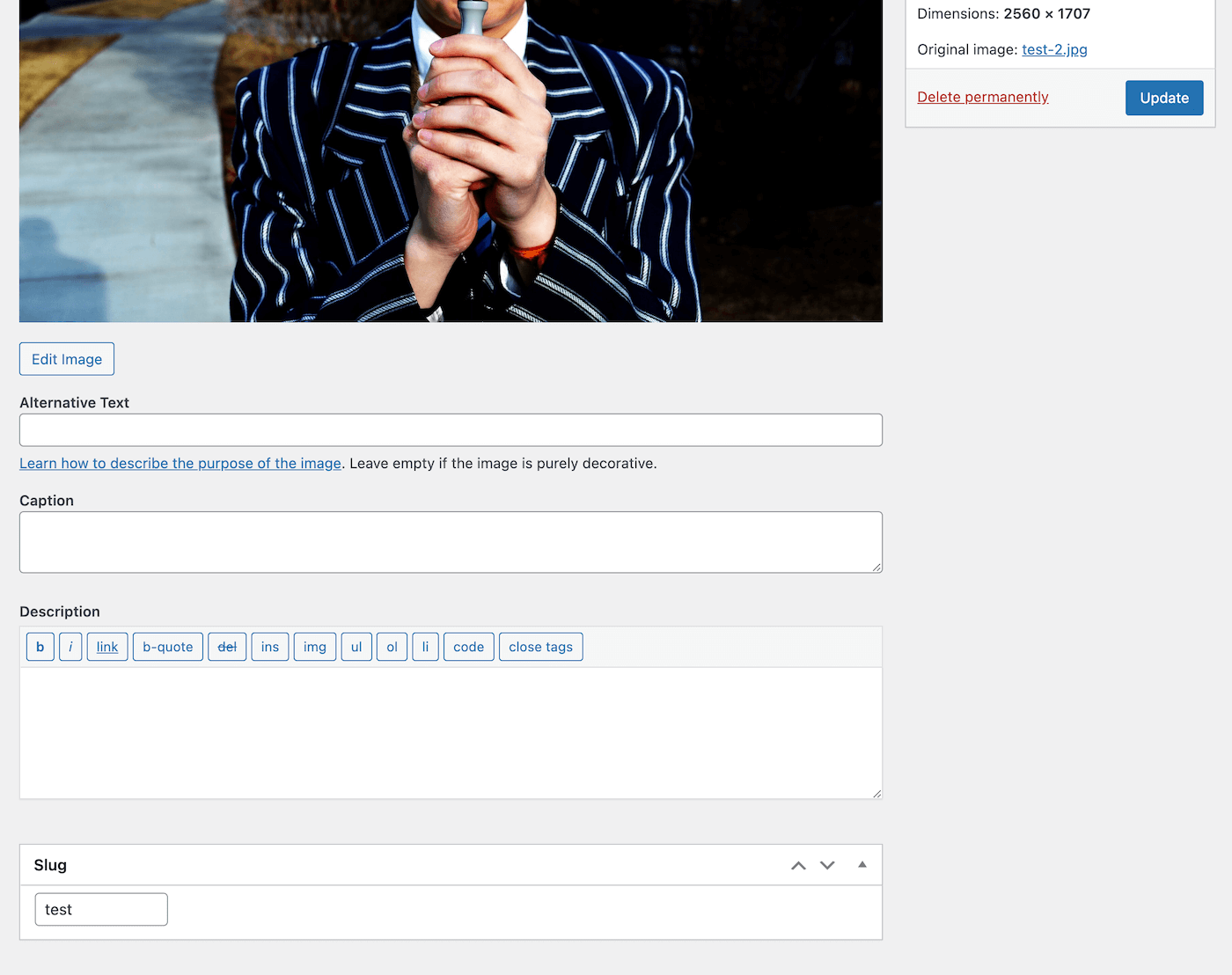
このように、WordPressのURLから「-2」を削除すると、投稿、固定ページ、メディアファイル、カスタム投稿タイプのパーマリンクがよりわかりやすく、美しくなります。
まとめ
検索トラフィックを増やすなら、SEOに力を入れることが重要です。パーマリンクの余計な文字列を削除することで、信頼性が向上し、サイト訪問者がリンクをクリックしてくれる確率を高めることができます。
WordPressのURLから「-2」を削除するには、投稿、固定ページ、メディアライブラリを検索して、重複しているパーマリンクがどこにあるかを見つけましょう。該当のコンテンツを削除または編集することで、「-2」のような余計な文字列のない、きれいなリンクを作成することができます。
場合によっては、データベースの検索が必要になることがあります。Kinstaのクラウドサーバープランを利用すれば、コードの記述や編集なしで、コントロールパネル「MyKinsta」から簡単に検索することができます。


